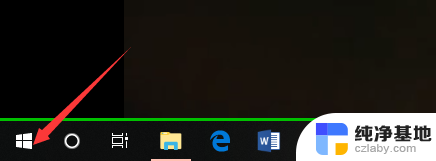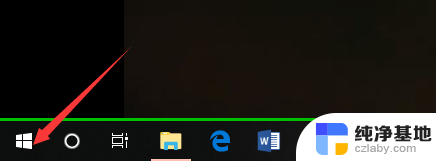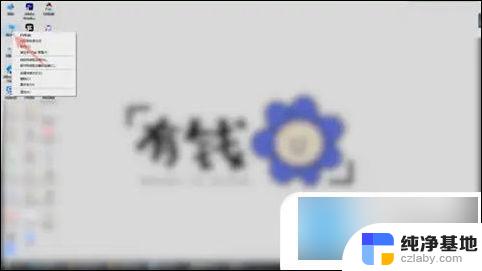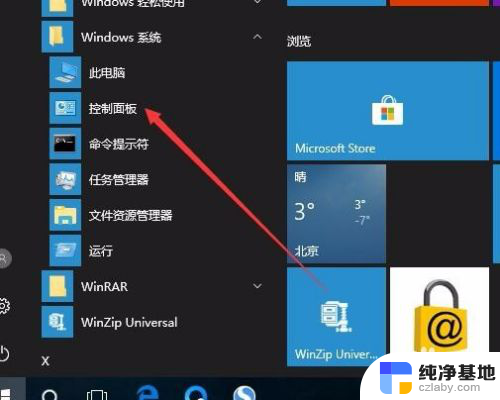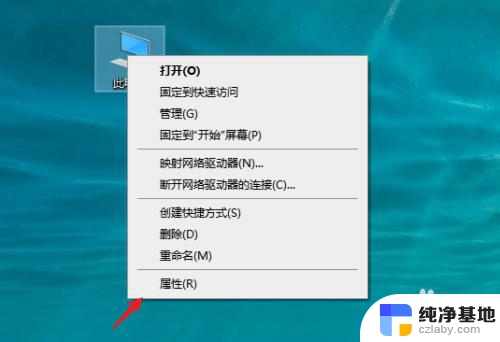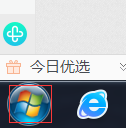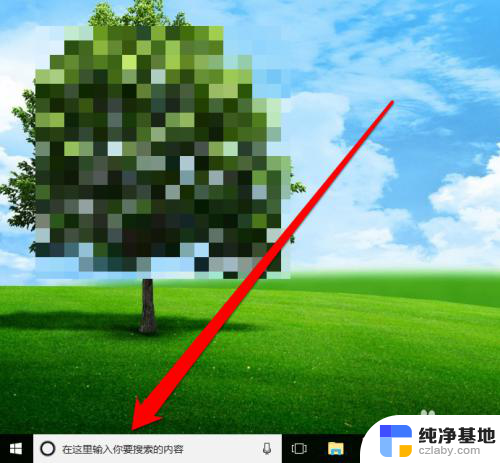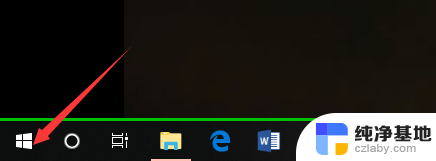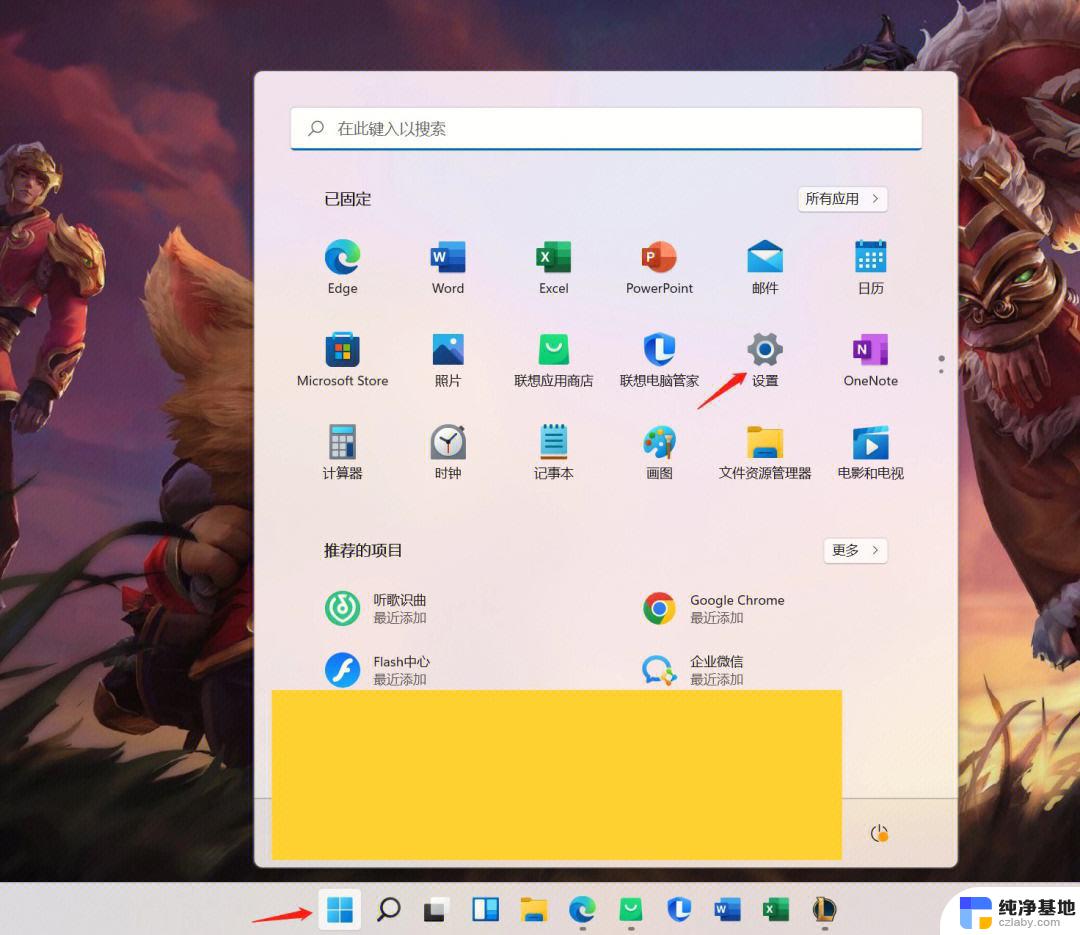怎么看电脑是windows几系统
电脑系统是电脑的核心操作系统,它决定了电脑的运行方式和用户的使用体验,对于Windows操作系统用户来说,了解自己的电脑系统是Windows几版本是非常重要的。如何准确地查看电脑的系统版本呢?有多种简单的方法可以帮助我们轻松获取这些信息。本文将介绍一些常用的方法,帮助大家快速了解自己电脑的Windows版本。无论是为了软件或硬件兼容性的考虑,还是为了及时更新最新的安全补丁,都有必要掌握这些技巧。接下来我们将一一介绍这些方法,帮助大家轻松了解自己的电脑系统是Windows几版本。
具体步骤:
1.第一步,我们先点击桌面左下方的Windows图标。或者直接按Windows键。
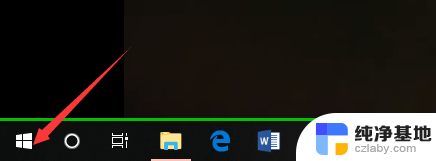
2.然后,我们在如下Windows磁铁界面点击设置图标,进入电脑设置。
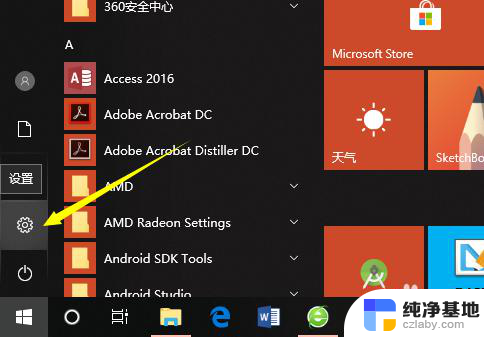
3.在电脑设置界面,点击第一个设置,也就是系统设置。
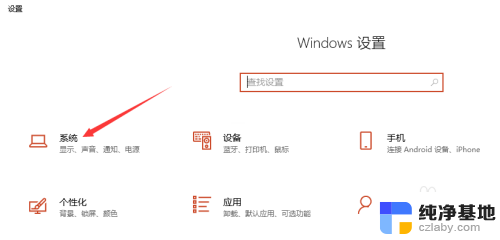
4.然后,在系统设置界面左侧选择栏,我们先点击最后面的一个选项,也就是关于。
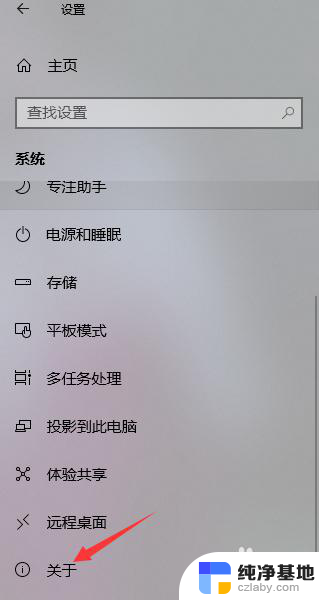
5.这样,在如下界面。我们就可以看到当前的Windows版本了,就可以知道是Windows几了。
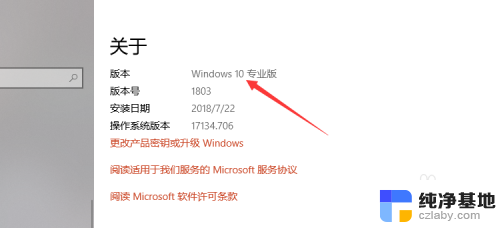
6.其实,我们可以通过电脑系统的一些图标以及一些特征来判断Windows系统。如下。
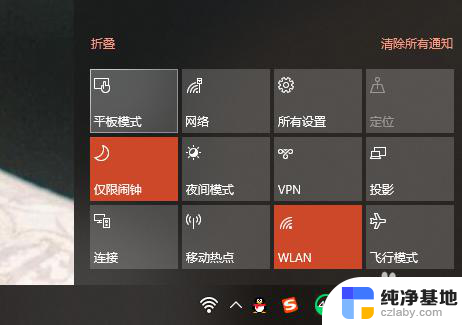
以上就是如何查看电脑所使用的 Windows 系统的全部内容,如果您需要的话,您可以按照这些步骤进行操作,希望对大家有所帮助。